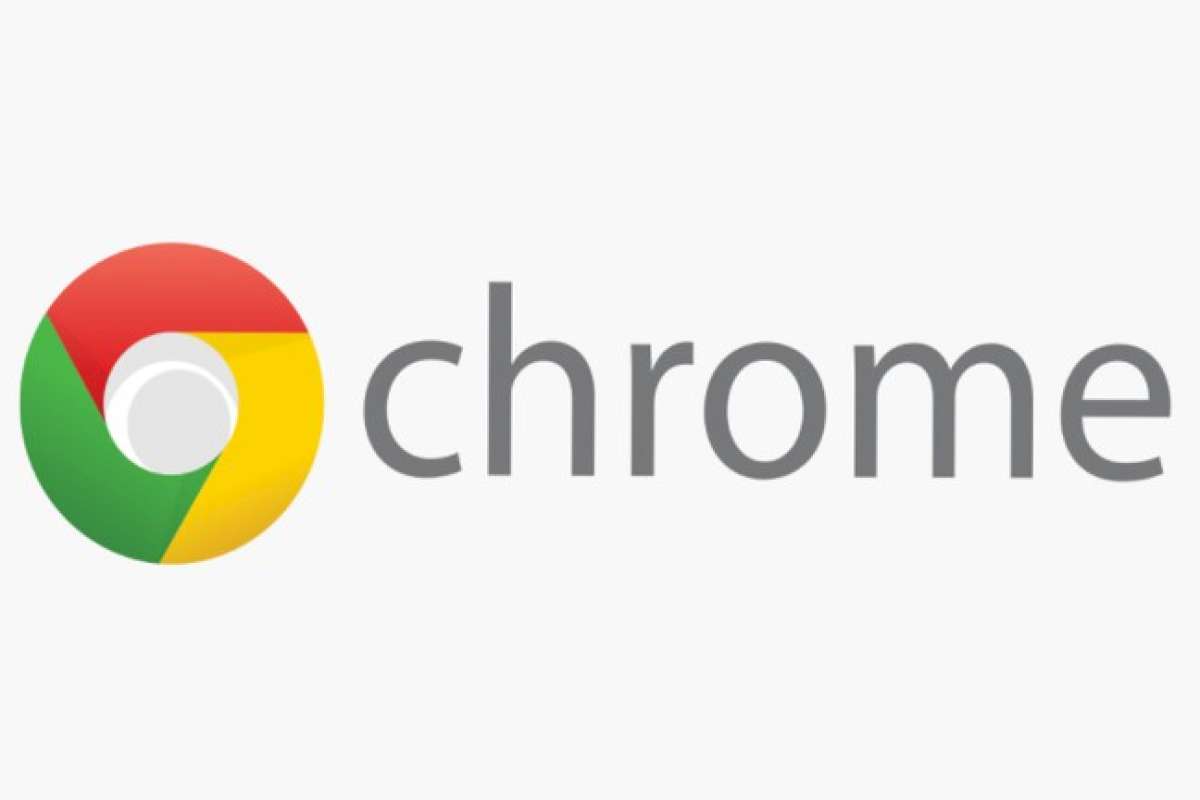
Bạn có thể in từ Chrome bằng máy tính hoặc thiết bị di động của mình. Với Google Cloud Print, bạn có thể làm máy in khả dụng cho bạn và bất cứ ai mà bạn chọn.
Thiết lập Google Cloud Print
Nếu máy in của bạn không cho biết đó là tính năng Cloud ready, hãy làm theo các bước bên dưới.
- Bật máy in của bạn.
- Trên máy tính Windows hoặc máy Mac, mở Chrome.
- Ở trên cùng bên phải, nhấp vào Thêm
Cài đặt.
- Ở dưới cùng, nhấp vào Nâng cao.
- Trong phần "In", nhấp vào Google Cloud Print.
- Nhấp vào Quản lý thiết bị Cloud Print.
- Nếu được nhắc, hãy đăng nhập bằng Tài khoản Google của bạn.
- Chọn máy in bạn muốn kết nối rồi nhấp vào Thêm máy in.
Máy in hiện đã được liên kết với Tài khoản Google của bạn và được kết nối với Google Cloud Print. Bạn có thể in ra máy in này từ bất kỳ thiết bị nào mà bạn đã đăng nhập vào bằng Tài khoản Google của mình.
Máy tính AndroidiPhone và iPad
In bằng Google Cloud Print
- Trên máy tính của bạn, mở Chrome.
- Mở trang, hình ảnh hoặc tệp mà bạn muốn in.
- Nhấp vào Tệp
In. Hoặc sử dụng phím tắt:
- Máy chạy Windows và Linux: Ctrl + p
- Máy Mac: ⌘ + p
- Tùy chọn: Để chọn một máy in, hãy nhấp vào mũi tên xuống rồi chọn từ danh sách. Nếu bạn không thấy máy in mình muốn sử dụng, hãy chọn Xem thêm rồi chọn một đích đến.
- Thay đổi bất kỳ tùy chọn cài đặt in nào mà bạn muốn.
- Khi đã sẵn sàng, hãy nhấp vào In.
In từ một máy in tiêu chuẩn
Để thiết lập máy in của bạn, hãy làm theo hướng dẫn của nhà sản xuất máy in.
- Trên máy tính của bạn, mở Chrome.
- Mở trang, hình ảnh hoặc tệp mà bạn muốn in.
- Nhấp vào Tệp
In. Hoặc sử dụng phím tắt:
- Máy chạy Windows và Linux: Ctrl + p
- Máy Mac: ⌘ + p
- Trong cửa sổ xuất hiện, chọn đích đến và thay đổi bất kỳ cài đặt in nào mà bạn muốn.
- Khi đã sẵn sàng, hãy nhấp vào In.
Nguồn - https://support.google.com
Print Cloud Print In từ Chrome
Bài viết liên quan

Bấm để xem thêm ...
MARKETPLACE
NHÓM MUA TRỰC TUYẾN PHIÊN CHỢ TRỰC TUYẾN ĐẤU GIÁ TRỰC TUYẾN SEAONER NFT MALL SEAONER AI MALL SEAONER DATACENTER MALL SEAONER TOP TECH MALL MÁY BỘ VI TÍNH DỊCH VỤ IT & MORES ROSA PC MALL ROSA e-COMMERCE ĐỒ HỌA & LÀM PHIM MÁY VĂN PHÒNG MÁY CHIẾU PHIM 4K/8K LINH KIỆN VI TÍNH GAMING GEARS PHỤ KIỆN VI TÍNH CLB4U SDK PLATFORM LẬP TRÌNH WEB3 APP DỰ ÁN AI MÁY CHỦ DOANH NGHIỆP CLOUD SERVER & HOSTING DATACENTER TRANG THIẾT BỊ AI THIẾT BỊ HIỂN THỊ THÔNG MINH GAMES & PHÒNG GAME CHUYỂN ĐỔI SỐ THIẾT BỊ KỸ THUẬT SỐ THIẾT BỊ ÂM THANH ÁNH SÁNG SMARTHOME & SMART OFFICE CÀ PHÊ NHÀ HÀNG CARS & MORES BIKES & MORES THỜI TRANG & CUỘC SỐNG THỰC PHẨM ORGANIC BEER COFFEE TEA LOUNGE GLAMPING & CAMPING THỰC PHẨM TƯƠI SỐNG NỘI NGOẠI THẤT & KIẾN TRÚC DU LỊCH & CUỘC SỐNG THỰC PHẨM CHỨC NĂNG THIẾT BỊ GIA DỤNG ĐIỆN THOẠI & PHỤ KIỆN MẸ & BÉ THỦ CÔNG MỸ NGHỆ & MỸ THUẬT KẾT NỐI DOANH NGHIỆP SỬA CHỮA BẢO TRÌ & DỊCH VỤ TRANH ẢNH & NGHỆ THUẬT KẾ TOÁN & THUẾ & THÀNH LẬP DN NÔNG NGHIỆP THÔNG MINH NÔNG SẢN SÀN NÔNG NGHIỆP SIÊU THỊ THỰC PHẨM SẠCH THIẾT KẾ & IN ẤN THỰC PHẨM KHÔ & ĐÓNG GÓI THỦY HẢI SẢN THỦY HẢI SẢN & NUÔI TRỒNG TRẠM XĂNG VĂN PHÒNG PHẨM VỆ SINH CÔNG NGHIỆP & CHUYỂN NHÀ XÂY DỰNG & CẢI TẠO CÔNG TRÌNH XÂY DỰNG & VẬT LIỆU XÂY DỰNG
Thể loại giao dịch
Cần Bán Cần Mua Dịch vụ SaaS Affiliate Marketing Dịch vụ AIaaS Cho thuê Dịch vụ XaaS Dịch vụ PaaS Dịch Vụ Dịch vụ IaaS Tư vấn Đấu Giá Đấu Giá Trực Tuyến Đấu Thầu Ký Gửi Nhóm Mua Thi Công Trao Đổi Dịch Vụ Trao Đổi Sản Phẩm Xuất Nhập Khẩu Xúc Tiến Thương Mại
